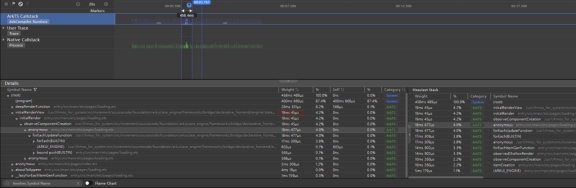本帖最后由 kenneth 于 2023-11-15 08:47 编辑
耗时分析器Time Profiler使用指导
DevEco Studio集成的DevEco Profiler性能调优工具(以下简称为Profiler),提供Time、Allocation、Snapshot、CPU等场景化分析任务类型。开发应用或服务过程中,如果遇到卡顿、加载耗时等性能问题,开发者通常会关注相关函数执行的耗时情况。Profiler提供的Time场景分析任务,可在应用/服务运行时,展示热点区域内基于CPU和进程耗时分析的调用栈情况,并提供跳转至相关代码的能力,使开发者更便捷地进行代码优化。
使用约束
已通过USB连接设备并在设备上打开需要调试的设备。
仅在应用为debug编译模式时使用。
仅支持OpenHarmony API 9及以上版本的Stage工程。
场景示例
本示例设置两个页面,示例场景存在页面跳转时间过长的问题。
主页面代码如下,包含一个页面跳转按钮。
import router from '@ohos.router'
@Entry
@Component
struct Index {
build() {
Row() {
Column() {
Button("点击跳转").onClick(() => {
onJumpClick();
})
}
.width('100%')
}
.height('100%')
}
}
// 跳转下个页面
function onJumpClick(): void {
router.pushUrl({
url: 'pages/second' // 目标url
}, router.RouterMode.Standard, (err) => {
if (err) {
console.error(`Invoke pushUrl failed, code is ${err.code}, message is ${err.message}`);
return;
}
console.info('Invoke pushUrl succeeded.');
});
}
跳转后页面代码如下,页面包含100个Swiper组件,每个Swiper组件的子组件为带有100个ListItem的List组件,搭配ForEach进行渲染。
@Component
struct SwiperChild { // Swiper的子组件:带有100个ListItem的List组件
@State arr: number[] = [];
aboutToAppear(): void {
for (let i = 1; i <= 100; i++) {
this.arr.push(i);
}
}
build() {
Column() {
List({ space: 20 }) {
ForEach(this.arr, (index: number) => {
ListItem() {
Text(index.toString())
.height('4.5%')
.fontSize(16)
.textAlign(TextAlign.Center)
.backgroundColor(0xFFFFFF)
}
.border({ width: 2, color: Color.Green })
}, (index: number) => index.toString());
}
.height("95%")
.width("95%")
.border({ width: 3, color: Color.Red })
.lanes({ minLength: 40, maxLength: 40 })
.alignListItem(ListItemAlign.Start)
.scrollBar(BarState.Off)
}.width('100%').height('100%').padding({ top: 5 });
}
}
@Entry
@Preview
@Component
struct SecondPage { // 跳转后的页面
@State data: Number[] = [];
aboutToAppear(): void {
for (let i = 1; i <= 100; i++) {
this.data.push(i)
}
}
build() {
Column({ space: 5 }) {
Swiper() {
ForEach(this.data, (_: number) => {
ChildPage();
}, (item: number) => item.toString());
}
.loop(false)
.indicator(true)
.duration(100)
.curve(Curve.Linear)
}.width('100%')
.margin({ top: 5 })
}
}
打开耗时分析器
以DevEco Studio 4.0.0.400版本为例,在DevEco Studio菜单栏上单击\View*** > *Tool Windows* > *Profiler****,或者在DevEco Studio底部工具栏单击Profiler按钮,打开Profiler性能分析器,点选Time选项,再点击Create Session按钮创建耗时分析任务。
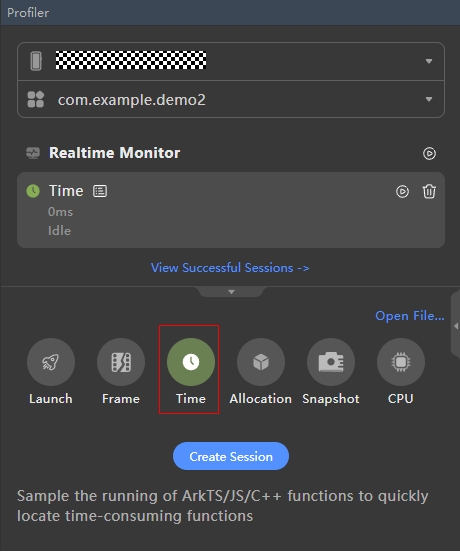
开始耗时分析任务录制
耗时分析任务创建完成后,窗口显示如下:

耗时分析任务支持在录制前单击 按钮指定要录制的泳道:
按钮指定要录制的泳道:
ArkTS Callstack:基于时间轴展示CPU使用率和状态的变化,以及当前调用栈名称和调用类型。调用栈的类型包括:System、ArkTS、NAPI、Native。
User Trace:基于时间轴展示当前时段内触发用户自定义打点任务的具体情况。
Native Callstack:基于时间轴展示进程/线程的活动状态,以及在一段时间内对CPU的占用情况和函数调用栈。
点击 按钮即可开始耗时分析任务录制,开始录制后在应用首页点击页面跳转按钮,等待成功跳转至下个页面后,结束录制任务。
按钮即可开始耗时分析任务录制,开始录制后在应用首页点击页面跳转按钮,等待成功跳转至下个页面后,结束录制任务。
提示
在任务录制(recording)及分析(analyzing)的过程中,请不要主动断开应用或者设备,否则可能导致分析任务异常失败。
进行耗时分析
耗时分析任务录制结束后,任务分析窗口如下:
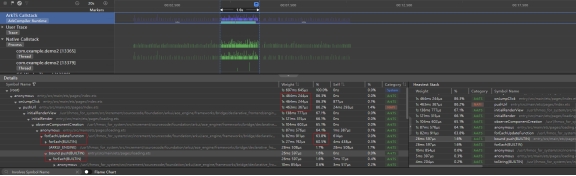
在“ArkTS Callstack”泳道或“Native Callstack”子泳道上长按鼠标左键并拖拽,框选应用正在进行页面跳转的时间段。
此时“Details”区域显示所选时间段内的函数栈耗时分布情况,“Heaviest Stack”列表给出所选时段内函数栈耗时排序,并展示这些函数的节点路径。
分析函数栈耗时排序可以发现,跳转页面加载时间达到了1.46s,图中框出的ForEach接口占用了大部分页面跳转耗时间。在“Details”中双击ForEach接口下的(ARKUI_ENGINE)节点,可快速跳转至对应工程源码。
函数栈耗时分布有两种展现方式:
默认为列表方式,其中,“Weight”字段表示当前所属函数的总耗时,“Self”字段表示函数自身耗时,“Category”字段表示函数调用类型。
打开页面下方的“Flame Chart”开关,以火焰图模式展示函数栈调用情况。其中,横轴表示调用栈,纵轴表示栈的深度。火焰图模式如下,利用火焰图可以更清晰地发现ForEach接口的异常耗时。
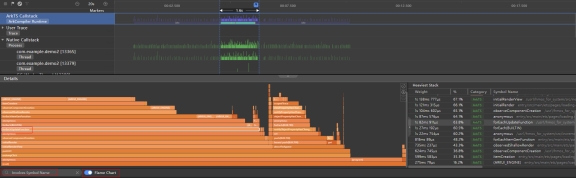
提示
在任务分析窗口,可以通过“Ctrl+鼠标滚轮”缩放时间轴,通过“Shift+鼠标滚轮”左右移动时间轴。
将鼠标置于泳道任意位置,可查看到对应时间点的CPU使用率。
单击任意泳道名称后方的 按钮可将其置顶。
按钮可将其置顶。
火焰图条块支持搜索,搜索结果不匹配的条块会被置灰。
在火焰图中选中任一节点,使用“Alt+左键”可将该节点左置底并将其占比放大到100%,其上从属节点按同比例放大显示。该快捷操作同样适用于列表方式,用于将指定节点置顶并截取所属下级节点。
可使用工具页左下方的搜索栏通过关键词搜索函数栈。
代码优化
使用LazyForEach懒加载机制替换ForEach,使得页面跳转时不一次性加载所有的Swiper子组件。跳转后页面代码修改为如下所示:
class MyDataSource implements IDataSource { // LazyForEach的数据源
private list: number[] = [];
constructor(list: number[]) {
this.list = list;
}
totalCount(): number {
return this.list.length;
}
getData(index: number): number {
return this.list[index];
}
registerDataChangeListener(_: DataChangeListener): void {
}
unregisterDataChangeListener(): void {
}
}
@Component
struct ChildPage { // 带有100个ListItem的List组件
@State arr: number[] = [];
aboutToAppear(): void {
for (let i = 1; i <= 100; i++) {
this.arr.push(i);
}
}
build() {
Column() {
List({ space: 20 }) {
ForEach(this.arr, (index: number) => {
ListItem() {
Text(index.toString())
.height('4.5%')
.fontSize(16)
.textAlign(TextAlign.Center)
.backgroundColor(0xFFFFFF)
}
.border({ width: 2, color: Color.Green })
}, (index: number) => index.toString());
}
.height("95%")
.width("95%")
.border({ width: 3, color: Color.Red })
.lanes({ minLength: 40, maxLength: 40 })
.alignListItem(ListItemAlign.Start)
.scrollBar(BarState.Off)
}.width('100%').height('100%').padding({ top: 5 });
}
}
@Entry
@Preview
@Component
struct SecondPage {
private dataSrc: MyDataSource = new MyDataSource([]);
aboutToAppear(): void {
let list = []
for (let i = 1; i <= 100; i++) {
list.push(i);
}
this.dataSrc = new MyDataSource(list);
}
build() {
Column({ space: 5 }) {
Swiper() {
LazyForEach(this.dataSrc, (_: number) => { // 使用懒加载机制
ChildPage();
}, (item: number) => item.toString());
}
.loop(false)
.cachedCount(1) // 提前加载后一项的内容
.indicator(true)
.duration(100)
.curve(Curve.Linear)
}.width('100%')
.margin({ top: 5 })
}
}
优化结果
如图所示,跳转页面加载时间从1.46s降低至19ms。